我们经常看到有大屏幕抽奖活动,看看滚动的字母,是怎么实现的呢?其实方法有很多种,今天就教大家使用Excel制作随机选人程序,今天的主题是:今晚的消费由谁买单?

一、制作表格
1、首先,先建一个Excel表格,在单元格A下方输入名称,我们这里采用36个好汉名称;
2、接下来把单元格BCD,挑出一行合并后居中,再输入文本“今晚的消费由谁买单”,这里采用的是第三行;
3、最后紧接着在下方合并多行,这里采用是合并4、5、6、7、8、9行。
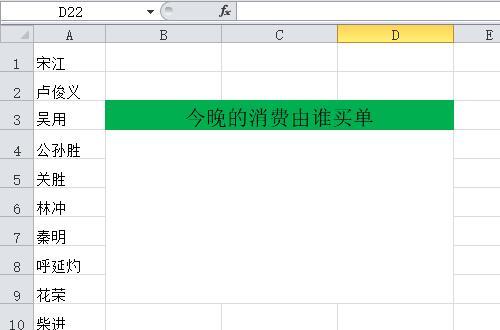
二、操作步骤
1、在多行合并的单元格中,输入“=INDEX”。(PS:输入时,将输入法调为英文大写)
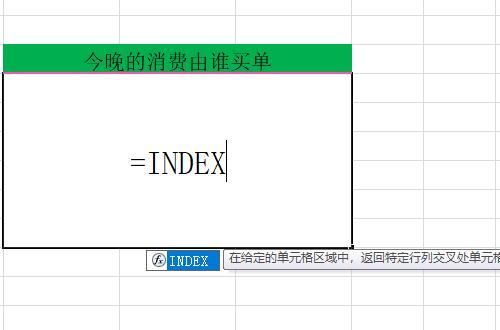
2、紧接着在函数后面按下左括号,鼠标单击A1单元格选中,然后按下快捷键“Ctrl+Shift+下箭头”,快速全选整列单元格,这样数据就被自动录入到上面了。
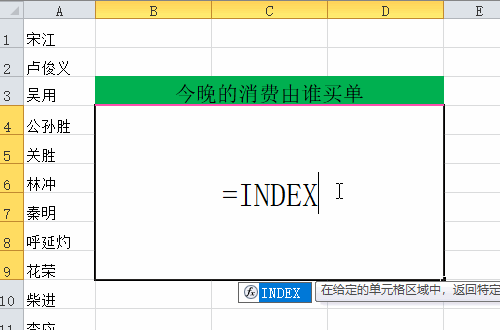
3、继续在后面输入逗号,然后输入“RAN...”,下方就会出现候选词,双击鼠标选择“RANDBETWEEN”,就可以输入上去,后面也会自动跟着左括号。
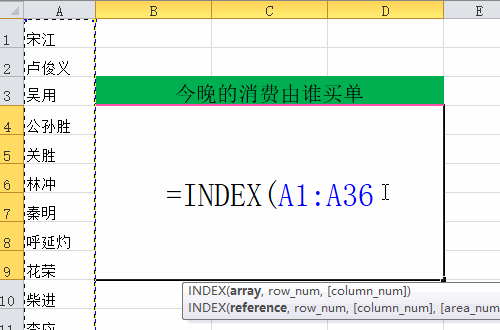
4、在后面输入“1,36”,意思就是1到36之间相对应的名字,输入过程为1、逗号、36,最后再输入两个左括号,点击回车。
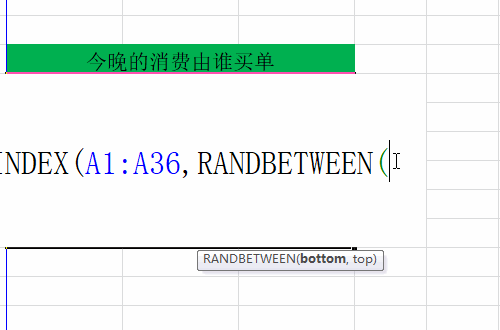
5、表格就制作完成了,按“F9”就可以无限刷新,随机选择出名字,你学会了吗。
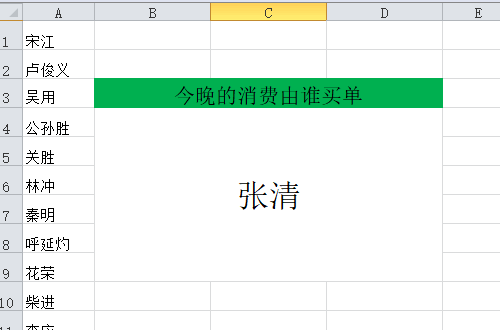
最后再给大家带来一款办公神器,迅捷CAD转换器,有需求的可以了解下。打开后,左侧工具栏中,支持多个文件格式转换,满足正常的办公需求,将CAD文件转换成其他格式,更加便于打开查看图纸,最大的优点就是支持批量转换,大大提高工作效率。
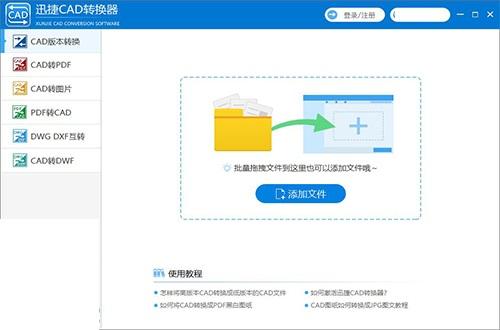
今天的小技巧就分享到这里了,喜欢的话就关注下,还有更多的技巧等着你。




















 7878
7878











 被折叠的 条评论
为什么被折叠?
被折叠的 条评论
为什么被折叠?








